Page 1

LV9330
Pirmais izdevums
Jūlijs 2014
Piezīmjdatora
E-rokasgrāmata
Page 2

AUTORTIESĪBU ATRUNA
Šo rokasgrāmatu, ieskaitot tajā aprakstītos produktus un programmatūru, bez rakstiskas ASUSTeK
COMPUTER INC. ("ASUS") atļaujas nekādā veidā nedrīkst reproducēt, pārsūtīt, ierakstīt, saglabāt
meklēšanas sistēmā vai tulkot jebkurā valodā, izņemot dokumentāciju, ko pircējs saglabā dublējuma
nolūkos.
ASUS NODROŠINA ŠO ROKASGRĀMATU NEIZMAINĪTĀ VEIDĀ BEZ JEBKĀDA VEIDA TIEŠĀM VAI NETIEŠĀM
GARANTIJĀM, TOSTARP, BET NE TIKAI NETIEŠĀM GARANTIJĀM VAI IEGĀDES NOSACĪJUMIEM VAI
PIEMĒROTĪBU KĀDAM NOTEIKTAM MĒRĶIM. ASUS, TĀ VADĪBA, AMATPERSONAS, DARBINIEKI VAI
PĀRSTĀVJI NEKĀDĀ GADĪJUMĀ NEUZŅEMAS ATBILDĪBU PAR JEBKĀDIEM NETIEŠIEM, TIEŠIEM, NEJAUŠIEM
VAI IZRIETOŠIEM BOJĀJUMIEM (IESKAITOT PEĻŅAS ZAUDĒJUMUS, KOMERCDARBĪBAS SLĒGŠANU,
LIETOŠANAS NEIESPĒJAMĪBU VAI DATU ZUDUMU, KOMERCDARBĪBAS TRAUCĒJUMUS UN TAMLĪDZĪGUS
ZAUDĒJUMUS), PAT JA ASUS IR BIJIS INFORMĒTS PAR ŠĀDU ZAUDĒJUMU IESPĒJAMĪBU, KAS VAR RASTIES
ŠAJĀ ROKASGRĀMATĀ ESOŠĀS KĻŪDAS VAI PRODUKTA BOJĀJUMA DĒĻ.
Produkti un korporatīvie nosaukumi, kas minēti šajā rokasgrāmatā, var būt un var nebūt reģistrētas
prečzīmes vai attiecīgo uzņēmumu autortiesības un ir lietoti tikai atpazīšanas vai paskaidrošanas
nolūkos, lai ierīces īpašnieks tos saprastu, bet bez nodoma pārkāpt šīs tiesības.
ŠAJĀ ROKASGRĀMATĀ IETVERTĀS TEHNISKĀS SPECIFIKĀCIJAS UN INFORMĀCIJA IR SNIEGTA TIKAI
INFORMATĪVIEM NOLŪKIEM UN VAR TIKT MANĪTA JEBKURĀ BRĪDĪ BEZ IEPRIEKŠĒJA BRĪDINĀJUMA, UN TO
NEDRĪKST UZTVERT KĀ ASUS SAISTĪBAS. ASUS NEUZŅEMAS ATBILDĪBU PAR JEBKĀDA VEIDA KĻŪDĀM
VAI NEPRECIZITĀTĒM, KAS VAR PARĀDĪTIES ŠAJĀ ROKASGRĀMATĀ, IESKAITOT TAJĀ APRAKSTĪTOS
PRODUKTUS UN PROGRAMMATŪRU.
Autortiesības © 2014 ASUSTeK COMPUTER INC. Visas tiesības aizsargātas.
ATBILDĪBAS IEROBEŽOJUMS
Apstākļos, kas var rasties ASUS vai citu saistību nepildīšanas rezultātā, jums ir tiesības pieprasīt no
ASUS zaudējumu segšanu. Tādā gadījumā, neskatoties uz kāda pamata jums ir tiesības pieprasīt
zaudējumu segšanu no ASUS, ASUS ir atbildīgs tikai par ziskām traumām (ieskaitot nāvi) un kaitējumu
nekustamajam īpašumam un personīgai materiālajam īpašumam, vai jebkuriem citiem reālajiem
un tiešajiem zaudējumiem, kas radušies šajos Garantijas nosacījumos noteikto likumīgo pienākumu
nepildīšanas rezultātā katra konkrētā produkta noteiktās līgumcenas apmērā.
ASUS būs atbildīgs vai atlīdzinās jums vienīgi līgumā noteiktos zaudējumus, kaitējumu vai prasījumus, un
šajos Garantijas nosacījumos noteiktos atlīdzināmos zaudējumus vai pārkāpumus.
Šis ierobežojums attiecas arī uz ASUS piegādātājiem un pārdevēju. Tā ir ASUS, tā piegādātāju un jūsu
pārdevēja maksimālā kolektīvā atbildība.
ASUS NEKĀDĀ GADĪJUMĀ NEUZŅEMAS ATBILDĪBU PAR SEKOJOŠO: (1) TREŠĀS PUSES IZVIRZĪTAJIEM
PRASĪJUMIEM PRET JUMS PAR ZAUDĒJUMU SEGŠANU; (2) JŪSU DOKUMENTĀCIJAS VAI DATU
ZAUDĒJUMU VAI BOJĀJUMU; VAI (3) SPECIĀLIEM, NEJAUŠIEM VAI TIEŠIEM ZAUDĒJUMIEM VAI PAR
JEBKURIEM NO EKONOMISKĀS DARBĪBAS IZRIETOŠIEM ZAUDĒJUMIEM (IESKAITOT PEĻŅAS VAI
UZKRĀJUMU ZAUDĒJUMUS), PAT JA ASUS, TĀ PIEGĀDĀTĀJI VAI JŪSU PĀRDEVĒJS IR INFORMĒTS PAR
ŠĀDU APSTĀKĻU IESPĒJAMĪBU.
APKALPOŠANA UN ATBALSTS
Skatiet mūsu daudzvalodīgo tīmekļa vietni http://support.asus.com
2
Piezīmjdatora e-rokasgrāmata
Page 3

Satura rādītājs
Par šo rokasgrāmatu .................................................................................................7
Šajā rokasgrāmatā izmantotie apzīmējumi. .......................................................... 9
Ikonas .................................................................................................................................. 9
Noformējums ................................................................................................................... 9
Drošības pasākumi ....................................................................................................10
Piezīmjdatora lietošana ................................................................................................10
Piezīmjdatora kopšana ................................................................................................. 11
Pareiza utilizācija ............................................................................................................. 12
1. nodaļa. Aparatūras uzstādīšana
Piezīmjdatora iepazīšana ........................................................................................14
Skats no augšpuses ........................................................................................................ 14
Apakšējā daļa ................................................................................................................... 20
Labā puse .......................................................................................................................... 22
Kreisā puse ........................................................................................................................ 24
Priekšpuse ......................................................................................................................... 26
2. nodaļa. Piezīmjdatora lietošana
Darba sākšana .............................................................................................................28
Uzlādējiet piezīmjdatoru..............................................................................................28
Paceliet, lai atvērtu displeja paneli. .......................................................................... 30
Nospiediet barošanas pogu. ....................................................................................... 30
Skārienekrāna un skārienpaliktņa žesti ............................................................. 31
Skārienekrāna paneļa žestu lietošana ..................................................................... 31
Skārienžestu izmantošana ........................................................................................... 35
Tastatūras lietošana ..................................................................................................42
Funkciju taustiņi .............................................................................................................. 42
Windows® 8.1 taustiņi ................................................................................................... 43
Multivides vadības taustiņi ......................................................................................... 44
Cipartastatūra .................................................................................................................. 45
Optiskā diskdziņa lietošana ...................................................................................46
Piezīmjdatora e-rokasgrāmata
3
Page 4

3. nodaļa. Darbs ar operētājsistēmu Windows® 8.1
Pirmā startēšanas reize ............................................................................................50
Windows® lietotāja interfeiss .................................................................................51
Sākumekrāns .................................................................................................................... 51
Karstvietas ......................................................................................................................... 52
Poga Start (Sākums) ....................................................................................................... 55
Sākumekrāna pielāgošana .......................................................................................... 57
Darbs ar Windows® lietojumprogrammām ...................................................... 58
Lietojumprogrammu palaišana ................................................................................. 58
Lietotņu pielāgošana .................................................................................................... 58
Piekļuve lietotņu ekrānam .......................................................................................... 61
Charms bar ....................................................................................................................... 63
Funkcija Snap ................................................................................................................... 66
Citas tastatūras saīsnes ............................................................................................68
Savienojumu izveide ar bezvadu tīkliem .......................................................... 70
Wi-Fi .....................................................................................................................................70
Bluetooth .......................................................................................................................... 71
Airplane mode (Lidojuma režīms) ............................................................................ 72
Savienojumu izveide ar vadu tīkliem .................................................................73
Dinamiska IP/PPPoE tīkla savienojuma kongurēšana ..................................... 73
Statiskas IP tīkla savienojuma kongurēšana ....................................................... 74
Piezīmjdatora izslēgšana .........................................................................................75
Piezīmjdatora pārslēgšana miega režīmā ..............................................................75
Windows® 8.1 bloķēšanas ekrāns.........................................................................76
Turpināšana no bloķēšanas ekrāna .......................................................................... 76
Bloķēšanas ekrāna pielāgošana ................................................................................ 77
4
Piezīmjdatora e-rokasgrāmata
Page 5

4. nodaļa. Ieslēgšanās paštests (POST)
Ieslēgšanās paštests (POST) ................................................................................... 80
POST procesa izmantošana, lai piekļūtu BIOS un novērstu problēmas ...... 80
BIOS ................................................................................................................................80
Piekļūšana BIOS ............................................................................................................... 80
BIOS iestatījumi ............................................................................................................... 81
Problēmu novēršana ................................................................................................91
Refresh your PC (Atsvaidzināt datoru) ....................................................................91
Reset your PC (Atiestatīt datoru) ...............................................................................92
Advanced options (Papildu opcijas) ........................................................................93
5. nodaļa. Piezīmjdatora jaunināšana
Cietā diska pievienošana ........................................................................................96
Operatīvās atmiņas (RAM) moduļa ievietošana..............................................106
M.2 kartes ievietošana ............................................................................................. 110
Padomi un bieži uzdotie jautājumi
Noderīgi padomi par piezīmjdatoru ...................................................................116
Bieži uzdotie jautājumi par aparatūru ................................................................117
Bieži uzdotie jautājumi par programmatūru ...................................................120
Pielikumi
Informācija par DVD-ROM diskdzini (tikai konkrētiem modeļiem) .............. 124
Blu-ray ROM diskdziņa informācija (tikai konkrētiem modeļiem) ................ 126
Iekšējā modema atbilstība .......................................................................................... 126
Pārskats .............................................................................................................................. 127
Deklarācija par atbilstību tīklam ............................................................................... 127
Piezīmjdatora e-rokasgrāmata
5
Page 6

Balsij neparedzētas ierīces ..........................................................................................127
Federālās Komunikāciju Komisijas paziņojums ................................................... 129
FCC brīdinājuma paziņojums par pakļaušanu radio frekvences (RF)
iedarbībai........................................................................................................................... 130
Atbilstības deklarācija R&TTE Direktīva (1999/5/EC) ......................................... 131
CE marķējums .................................................................................................................. 131
Bezvadu pārraides kanāli dažādiem domēniem ................................................. 132
Francijas ierobežotās bezvadu frekvenču joslas ................................................. 132
UL (Underwiters Laboratories) drošības paziņojumi ......................................... 134
Strāvas drošības prasības ............................................................................................. 135
TV regulētāja paziņojumi ............................................................................................ 135
REACH (ķīmisko vielu reģistrācija, novērtēšana, atļaušana un
ierobežošana) ...................................................................................................................135
Macrovision Corporation produktu brīdinājums ................................................ 135
Prolakses pasākumi dzirdes nezaudēšanai ......................................................... 135
Ziemeļvalstu brīdinājumi par litiju (litija-jona baterijām) ................................ 136
Optiskā diskdziņa drošības informācija .................................................................. 137
CTR 21 apstiprinājums (piezīmjdatoriem ar iebūvētiem modemiem) ........ 138
ENERGY STAR atbilstošs izstrādājums .....................................................................140
Eiropas Savienības ekomarķējums ........................................................................... 140
Atbilstība globālās vides noteikumiem un deklarācija .................................... 141
ASUS otrreizējā pārstrāde / Atpakaļpieņemšanas pakalpojumi .................... 141
6
Piezīmjdatora e-rokasgrāmata
Page 7

Par šo rokasgrāmatu
Šajā rokasgrāmatā sniegta informācija par piezīmjdatora aparatūras un
programmatūras funkcijām, kas aprakstītas tālākajās nodaļās.
1. nodaļa. Aparatūras uzstādīšana
Šajā nodaļā aprakstīti piezīmjdatora aparatūras komponenti.
2. nodaļa. Piezīmjdatora lietošana
Šajā nodaļā aprakstīts, kā lietot dažādas piezīmjdatora daļas.
3. nodaļa. Darbs ar operētājsistēmu Windows® 8.1
Šajā nodaļā sniegts pārskats par piezīmjdatora operētājsistēmas
Windows® 8.1 lietošanu.
4. nodaļa. Ieslēgšanās paštests (POST)
Šajā nodaļā aprakstīts, kā lietot POST procesu, lai mainītu
piezīmjdatora iestatījumus.
Piezīmjdatora e-rokasgrāmata
7
Page 8
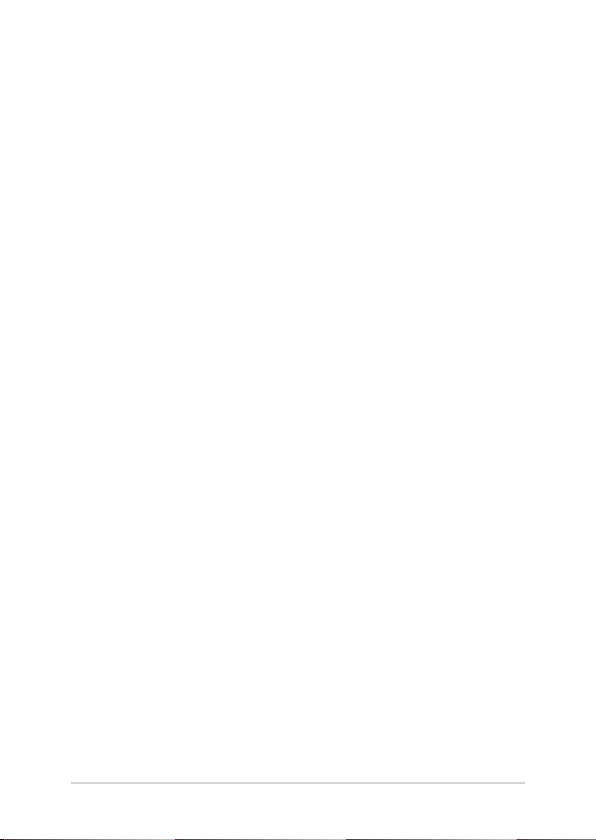
5. nodaļa. Piezīmjdatora jaunināšana
Šajā nodaļā aprakstīts piezīmjdatora detaļu aizstāšanas un
jaunināšanas process.
Padomi un bieži uzdotie jautājumi
Šajā sadaļā norādīti daži ieteicamie padomi, bieži uzdotie
jautājumi par aparatūru un programmatūru, lai palīdzētu uzturēt
piezīmjdatoru un novērstu tā bieži sastopamās problēmas.
Pielikumi
Šajā sadaļā ietverti piezīmjdatora paziņojumi un paziņojumi par
drošību.
8
Piezīmjdatora e-rokasgrāmata
Page 9

Šajā rokasgrāmatā izmantotie apzīmējumi.
Lai iezīmētu galveno informāciju šajā lietotāja rokasgrāmatā, dažreiz
teksts tiek parādīts, kā aprakstīts tālāk.
SVARĪGI! Šajā ziņojumā ietverta ļoti svarīga informācija, kas jāizpilda, lai
pabeigtu uzdevumu.
PIEZĪME. Šajā ziņojumā ietverta papildinformācija un padomi, kas var
palīdzēt izpildīt uzdevumus.
BRĪDINĀJUMS! Šajā ziņojumā ietverta svarīga informācija, kas jāizpilda,
lai saglabātu drošību, veicot noteiktus uzdevumus, un novērstu
piezīmjdatora datu un sastāvdaļu bojājumus.
Ikonas
Tālāk redzamās ikonas norāda, kādu ierīci var izmantot, lai izpildītu
dažādus piezīmjdatora uzdevumus vai darbības.
= Lietojiet šo skārienekrāna paneli.
= Lietojiet skārienpaliktni.
= Lietojiet tastatūru.
Noformējums
Treknraksts = Tas norāda uz izvēlni vai vienumu, kas jāatlasa.
Slīpraksts = Ar šo tiek norādītas sadaļas, kuras varat skatīt šajā
rokasgrāmatā.
Piezīmjdatora e-rokasgrāmata
9
Page 10

Drošības pasākumi
Piezīmjdatora lietošana
Šo piezīmjdatoru drīkst lietot tikai vietās, kur
apkārtējā temperatūra ir no 5°C (41°F) līdz 35°C
(95°F).
Skatiet strāvas parametru uzlīmi piezīmjdatora
apakšā un pārliecinieties, lai strāvas adapteris
atbilstu parametriem.
Neatstājiet piezīmjdatoru klēpī vai uz citām ķermeņa
daļām, lai novērstu sakaršanas radīto diskomfortu
vai traumas.
NELIETOT bojātus strāvas vadus, papildierīces vai
citas ārējās ierīces.
Kad piezīmjdators ir ieslēgts, nodrošiniet, lai
pārnešanas un lietošanas laikā neviens materiāls
neaizsegtu gaisa ventilācijas atveres.
Nelieciet piezīmjdatoru uz nelīdzenām un
nestabilām darba virsmām.
Šo piezīmjdatoru var laist cauri lidostas rentgenstaru
iekārtām (ko lieto uz konveijera lentas uzliktām
mantām), bet to nedrīkst pakļaut magnētisko
detektoru un magnētisko zižļu iedarbībai.
Sazinieties ar lidostas pakalpojumu sniedzēju, lai
uzzinātu par saistītajiem pakalpojumiem lidojuma
laikā, kurus drīkst izmantot, un ierobežojumiem, kas
jāievēro, lidojuma laikā izmantojot piezīmjdatoru.
10
Piezīmjdatora e-rokasgrāmata
Page 11

Piezīmjdatora kopšana
Pirms tīrīšanas atvienojiet no maiņstrāvas tīkla
un izņemiet akumulatoru (ja tāds ir). Lietojiet tīru
celulozes sūkli vai zamšādas drāniņu, kas samitrināta
ar neskrāpējošu mazgāšanas līdzekli un dažiem
pilieniem silta ūdens. Ar sausu drāniņu noņemiet
visu lieko mitrumu no piezīmjdatora.
Neizmantojiet uz piezīmjdatora vai tā tuvumā
stiprus šķīdinātājus, piemēram, krāsu atšķaidītājus,
benzolu vai citas ķimikālijas.
Nenovietojiet uz piezīmjdatora citus priekšmetus.
Nepakļaujiet piezīmjdatoru spēcīgu magnētisko vai
elektrisko lauku iedarbībai.
Nepakļaujiet piezīmjdatoru šķidrumu, lietus vai
mitruma iedarbībai un nelietojiet to šādās vidēs.
Nepakļaujiet piezīmjdatoru putekļainai videi.
Nelietojiet piezīmjdatoru blakus gāzes noplūdei.
Piezīmjdatora e-rokasgrāmata
11
Page 12

Pareiza utilizācija
NEIZMEST piezīmjdatoru sadzīves atkritumos. Šis
produkts ir izstrādāts tā, lai būtu iespējama detaļu
otrreizējā lietošana un pārstrāde. Nosvītrotas
atkritumu tvertnes simbols norāda, ka produktu
(elektriskās, elektroniskās ierīces un dzīvsudrabu
saturošas pogu elementu baterijas) nedrīkst
izmest sadzīves atkritumos. Noskaidrojiet vietējos
noteikumus attiecībā uz elektronisko produktu
likvidēšanu.
NEIZMEST akumulatoru sadzīves atkritumos.
Nosvītrotas atkritumu tvertnes simbols norāda, ka
akumulatoru nedrīkst izmest sadzīves atkritumos.
12
Piezīmjdatora e-rokasgrāmata
Page 13

1. nodaļa. Aparatūras uzstādīšana
Piezīmjdatora e-rokasgrāmata
13
Page 14

Piezīmjdatora iepazīšana
Skats no augšpuses
PIEZĪME. Tastatūras izkārtojums var atšķirties atkarībā reģiona vai valsts.
Piezīmjdatora izskats var arī atšķirties atbilstoši piezīmjdatora modelim.
14
Piezīmjdatora e-rokasgrāmata
Page 15

Antenas veida mikrofoni
Antenas veida mikrofonu īpašības ir atbalss atcelšana, trokšņu
apslāpēšana un staru kūļa formēšanas funkcija, kas uzlabo balss
atpazīšanu un audio ierakstu.
Kamera
Izmantojot šo iebūvēto kameru, ar piezīmjdatora palīdzību var
uzņemt fotoattēlus vai ierakstīt video.
Kameras indikators
Kameras indikators norāda uz to, ka iebūvētā kamera tiek lietota.
Displeja panelis
Displeja panelis nodrošina piezīmjdatorā lieliskas fotoattēlu,
video un citu multivides failu skatīšanās funkcijas.
Skārienekrāna panelis*
Šis augstas izšķirtspējas skārienekrāna panelis nodrošina
piezīmjdatorā lieliskas fotoattēlu, video un citu multivides failu
skatīšanās funkcijas. Izmantojot to, ar skārienžestu palīdzību
varat vadīt piezīmjdatoru.
PIEZĪME. Detalizētāku informāciju skatiet šīs rokasgrāmatas
sadaļā Skārienekrāna paneļa žestu lietošana.
Audio skaļruņi
Izmantojot iebūvētos skaļruņus, audio var klausīties tieši no
piezīmjdatora. Šī piezīmjdatora audio funkcijas tiek kontrolētas
ar programmatūru.
* tikai konkrētiem modeļiem
Piezīmjdatora e-rokasgrāmata
15
Page 16

Tastatūra
Tastatūrai ir pilna izmēra QWERTY taustiņi ar ērtu iespiešanas
dziļumu rakstīšanai. Uz tās ir arī funkciju taustiņi, ar kuriem var
ātri piekļūt Windows® un kontrolēt citas multivides funkcijas.
PIEZĪME. Tastatūras izkārtojums atšķiras atkarībā no modeļa vai
teritorijas.
Skārienpaliktnis
Ar skārienpaliktņa palīdzību var veikt dažādus žestus, lai
pārvietotos pa ekrānu, garantējot intuitīvu lietotāja pieredzi. Tas
simulē arī parastas peles funkcijas.
PIEZĪME. Detalizētāku informāciju skatiet šīs rokasgrāmatas
nodaļā Skārienžestu izmantošana.
Barošanas poga
Nospiediet barošanas pogu, lai ieslēgtu vai izslēgtu
piezīmjdatoru. Varat arī nospiest barošanas pogu, lai pārslēgtu
piezīmjdatoru miega režīmā vai hibernētu un ieslēgtu no miega
vai hibernēšanās režīma.
Ja piezīmjdators neatbild, nospiediet barošanas pogu un turiet
to nospiestu uz laiku līdz četrām (4) sekundēm, līdz piezīmjdators
izslēdzas.
Barošanas indikators
Barošanas indikators iedegas, kad piezīmjdatoru ieslēdz, un lēni
mirgo, kad piezīmjdators ieslēgts miega režīmā.
16
Piezīmjdatora e-rokasgrāmata
Page 17

Cipartastatūra
Cipartastatūru var izmantot ciparu ievadei vai kā rādītāja virziena
taustiņus.
PIEZĪME. Detalizētāku informāciju skatiet šīs rokasgrāmatas
nodaļā Cipartastatūra.
Stāvokļa indikatori
Ar stāvokļa indikatoru palīdzību var noteikt piezīmjdatora
pašreizējo aparatūras statusu.
Barošanas indikators
Barošanas indikators iedegas, kad piezīmjdatoru
ieslēdz, un lēni mirgo, kad piezīmjdators ieslēgts
miega režīmā.
Piezīmjdatora e-rokasgrāmata
17
Page 18

Divu krāsu akumulatora uzlādes indikators
Šajā divu krāsu gaismas diodē redzams akumulatora
uzlādes statusa vizuāls rādījums. Detalizētāku
informāciju skatiet tabulā tālāk.
Krāsa Stāvoklis
Nepārtraukti zaļa Piezīmjdators tiek pieslēgta strāvas
avotam akumulatora uzlādei, un
akumulatora jauda ir no 95% līdz 100%.
Nepārtraukti
oranža
Piezīmjdators tiek pieslēgta strāvas
avotam akumulatora uzlādei, un
akumulatora jauda ir mazāka par 95%.
Mirgo oranžs Piezīmjdators darbojas ar akumulatoru,
un akumulatora jaudas līmenis ir
mazāks par 10%.
Nodziest Piezīmjdators darbojas ar akumulatoru,
un akumulatora jaudas līmenis ir no
10% līdz 100%.
Diskdziņa aktivitātes indikators
Šis indikators iedegas, kad piezīmjdators piekļūst tā
iebūvētajām atmiņas ierīcēm.
18
Piezīmjdatora e-rokasgrāmata
Page 19

Lidmašīnas režīma indikators
Šis indikators iedegas, kad piezīmjdatorā ir iespējots
lidmašīnas režīms.
PIEZĪME. Kad iespējots Airplane mode
(Lidojuma režīms), tiek atspējoti savienojumi ar
visiem bezvadu tīkliem.
Burtslēga taustiņa indikators
Šis indikators iedegas, kad burtslēga taustiņa
funkcija ir aktivizēta. Izmantojot burtslēga taustiņu,
ar piezīmjdatora tastatūru varat ievadīt lielos burtus
(piemēram, A, B, C).
Piezīmjdatora e-rokasgrāmata
19
Page 20

Apakšējā daļa
PIEZĪME. Apakšpuses izskats var atšķirties atkarībā no modeļa.
BRĪDINĀJUMS! Piezīmjdatora apakšējā daļa lietošanas vai akumulatora
uzlādes laikā var kļūt karsta. Strādājot ar piezīmjdatoru, nenovietojiet to
uz virsmas, kas var aizsegt ventilācijas atveres.
SVARĪGI! Akumulatora darba laiks ir atkarīgs no lietošanas veida un no
piezīmjdatora tehniskajiem datiem. Akumulators nav izjaucams.
Akumulators
Kad piezīmjdators tik pieslēgts strāvai, akumulators tiek
automātiski lādēts. Kad akumulators tiek uzlādēts, tas apgādā ar
strāvu piezīmjdatoru.
20
Piezīmjdatora e-rokasgrāmata
Page 21

Atsperveida akumulatora noslēgšanas mehānisms
Atsperveida akumulatora noslēgšanas mehānisms automātiski
noslēdz akumulatoru vietā, tiklīdz tas ir ievietots akumulatora
atverē.
SVARĪGI! Kad akumulators tiek izņemts, šim noslēgšanas
mehānismam jābūt atvērtā pozīcijā.
Ventilācijas atveres
Ventilācijas atveres ļauj piezīmjdatorā ieplūst aukstajam gaisam
un karstajam gaisam izplūst no tā.
BRĪDINĀJUMS! Nodrošiniet, ka papīrs, grāmatas, drēbes, kabeļi
un citi objekti neaizsedz nevienu no tā ventilācijas atverēm, jo
pretējā gadījumā var rasties pārkaršana.
Nodalījuma pārsegs
Šis pārsegs aizsargā piezīmjdatora pieslēgšanas vietas
noņemamo cieto disku (HDD) un brīvpiekļuves atmiņa (RAM)
moduļiem.
PIEZĪME. Lai uzzinātu vairāk par to, kā nomainīt vai pievienot HDD
un RAM moduļus piezīmjdatoram, skatiet šīs e-rokasgrāmatas
5.nodaļu. Piezīmjdatora jaunināšana.
Piezīmjdatora e-rokasgrāmata
21
Page 22

Labā puse
Austiņu izejas/mikrofona ieejas kombinētais spraudnis
Ar šīs pieslēgvietas palīdzību piezīmjdatora audio izvades
signālam var pievienot skaļruņus ar pastiprinātāju vai austiņas.
Šo pieslēgvietu var arī izmantot, lai piezīmjdatoru pieslēgtu
ārējam mikrofonam.
USB 3.0 ports
Šis universālās seriālās kopnes 3.0 (USB 3.0) ports nodrošina
pārsūtīšanas ātrumu 5 gigabaiti sekundē un ir saderīgs ar
vecāku versiju USB 2.0.
Optiskais diskdzinis
Piezīmjdatora optiskais disks var atbalstīt dažādus disku
formātus, piemēram, CD, DVD, ierakstāmos diskus un
pārrakstāmos diskus.
Optiskā diskdziņa izstumšanas poga
Nospiediet šo pogu, lai izstumtu optiskā diska tekni.
22
Piezīmjdatora e-rokasgrāmata
Page 23

Optiskā diskdziņa manuālās izbīdīšanas atvere
Manuālā izstumšanas atvere tiek izmantota, lai izstumtu diska
tekni, ja elektriskā izstumšanas poga nedarbojas.
BRĪDINĀJUMS! Manuālo izstumšanas atveri izmantojiet tikai tad,
ja elektriskā izstumšanas atvere nedarbojas.
PIEZĪME. Detalizētāku informāciju skatiet šīs rokasgrāmatas
sadaļā Optiskā diskdziņa lietošana.
Kensington® drošības atvere
Kensington® drošības atvere ļauj aizsargāt piezīmjdatoru,
izmantojot ar Kensington® saderīgus piezīmjdatora drošības
produktus.
Piezīmjdatora e-rokasgrāmata
23
Page 24

Kreisā puse
Līdzstrāvas (DC) ievads
Šim portam pievienojiet komplektā ietverto strāvas vadu,
lai nodrošinātu piezīmjdatoru ar strāvas padevi un uzlādētu
akumulatoru.
BRĪDINĀJUMS! Strāvas adapteris lietošanas laikā var kļūt karsts.
Kad tas ir pievienots pie strāvas, neapsedziet strāvas adapteri un
turiet to attālāk no ķermeņa.
SVARĪGI! Šim portam pievienojiet komplektā ietverto strāvas
vadu, lai nodrošinātu piezīmjdatoru ar strāvas padevi un
uzlādētu akumulatoru.
Ventilācijas atveres
Ventilācijas atveres ļauj piezīmjdatorā ieplūst aukstajam gaisam
un karstajam gaisam izplūst no tā.
BRĪDINĀJUMS! Nodrošiniet, ka papīrs, grāmatas, drēbes, kabeļi
un citi objekti neaizsedz nevienu no tā ventilācijas atverēm, jo
pretējā gadījumā var rasties pārkaršana.
LAN ports
Šim portam pievienojiet tīkla kabeli, lai izveidoto savienojumu
ar lokālo tīklu.
24
Piezīmjdatora e-rokasgrāmata
Page 25

Mini DisplayPort pieslēgvieta
Izmantojiet šo pieslēgvietu, lai piezīmjdatoru savienotu ar
DisplayPort, VGA, DVI vai HDMI ārējo displeju.
HDMI ports
Šis ports paredzēts augstas izšķirtspējas multivides interfeisa
(HDMI) savienotājam, un HD DVD, Blu-ray un cita aizsargāta
satura atskaņošanai tas ir saderīgs ar HDCP.
USB 3.0 ports
Šis universālās seriālās kopnes 3.0 (USB 3.0) ports nodrošina
pārsūtīšanas ātrumu 5 gigabaiti sekundē un ir saderīgs ar
vecāku versiju USB 2.0.
USB 3.0 ports ar funkciju USB Charger+
Šis universālās seriālās kopnes 3.0 (USB 3.0) ports nodrošina
pārsūtīšanas ātrumu 5 gigabaiti sekundē un ir saderīgs ar
vecāku versiju USB 2.0. Ikona norāda, ka šim portam ir
funkcija USB Charger+, kuru izmantojot iespējams ātrāk uzlādēt
mobilās ierīces.
Piezīmjdatora e-rokasgrāmata
25
Page 26

Priekšpuse
Atmiņas karšu lasītājs
Šim piezīmjdatoram ir viena iebūvēta atmiņas karšu lasītāju
atvere, kas atbalsta MMC un SD karšu formātus.
Stāvokļa indikatori
Ar stāvokļa indikatoru palīdzību var noteikt piezīmjdatora
pašreizējo aparatūras statusu.
PIEZĪME. Detalizētāku informāciju skatiet šīs rokasgrāmatas
sadaļā Skats no augšpuses.
26
Piezīmjdatora e-rokasgrāmata
Page 27

2. nodaļa. Piezīmjdatora lietošana
Piezīmjdatora e-rokasgrāmata
27
Page 28

Darba sākšana
Uzlādējiet piezīmjdatoru.
A. Maiņstrāvas adapteri pievienojiet 100 V~240 V strāvas avotam.
B. Līdzstrāvas savienotāju pievienojiet piezīmjdatora strāvas
(maiņstrāvas) ievadei.
Pirms piezīmjdatora izmantošanas pirmo reizi
akumulatora režīmā lādējiet piezīmjdatoru 3 stundas.
PIEZĪME. Strāvas adaptera izskats var atšķirties atbilstoši modeļiem un
reģionam.
SVARĪGI!
Informācija par strāvas vadu.
- Ieejas spriegums: 100-240 Vac
- Ieeja frekvence: 50-60 Hz
- Nominālā izejas strāva: 6,32A (120W)
- Nominālais izejas spriegums: 19 Vdc
28
Piezīmjdatora e-rokasgrāmata
Page 29

SVARĪGI!
• Atrodietievades/izvadestehniskodatuuzlīmiuzpiezīmjdatoraun
pārliecinieties, ka dati atbilst strāvas adaptera ievades/izvades jaudas
vērtībai. Dažiem piezīmjdatoriem atkarībā no pieejamā SKU var būt
būt vairākas nominālās izvades vērtības.
• Nodrošiniet,kapiezīmjdatorspirmspirmāsieslēgšanasirpievienots
strāvas adapterim. Mēs stingri iesakām lietot iezemētu kontaktligzdu,
kamēr izmantojat piezīmjdatoru strāvas adaptera režīmā.
• Kontaktligzdaiirjābūtvieglipieejamaiunpiezīmjdatoratuvumā.
• Laipiezīmjdatoruatvienotunostrāvaspadevesavota,atvienojiet
piezīmjdatoru no kontaktligzdas.
BRĪDINĀJUMS!
Izlasiet šos piezīmjdatora akumulatora piesardzības norādījumus.
• Akumulators,koizmantošajāierīcē,izņemšanasvaiizjaukšanas
gadījumā var izraisīt aizdegšanos vai radīt ķīmiskus apdegumus.
• Savaidrošībaiievērojietbrīdinājumauzlīmes.
• Jaievietotsneatbilstošsakumulators,pastāveksplozijasrisks.
• Nemetietugunī.
• Nekadnemēģinietizveidotpiezīmjdatoraakumulatora
īssavienojumu.
• Nekadnemēģinietizjauktunsaliktakumulatoru.
• Japarādāsnoplūde,pārtraucietlietošanu.
• Akumulatoruuntāsastāvdaļasirjānododpārstrādeivaipareizi
jāiznīcina.
• Akumulatoruuncitassīkasdetaļasglabājietbērniemnepieejamā
vietā.
Piezīmjdatora e-rokasgrāmata
29
Page 30

Paceliet, lai atvērtu displeja paneli.
Nospiediet barošanas pogu.
30
Piezīmjdatora e-rokasgrāmata
Page 31

Skārienekrāna un skārienpaliktņa žesti
Ar žestiem var palaist programmas un piekļūt piezīmjdatora
iestatījumiem. Lietojot žestus skārienekrānam un skārienpaliktnim,
skatiet tālāk redzamos attēlus.
PIEZĪME. Ekrānuzņēmumi ir tikai atsaucei. Skārienekrāna paneļa izskats
var atšķirties atkarībā no modeļa.
Skārienekrāna paneļa žestu lietošana
Žesti ļauj palaist programmas un piekļūt piezīmjdatora iestatījumiem.
Funkcijas var aktivizēt, izmantojot tālāk aprakstītos piezīmjdatora
skārienekrāna paneļa žestus.
Vilkšana no kreisās malas Vilkšana no labās malas
Velciet no kreisās ekrāna malas, lai
pārbīdītu darbojošās lietotnes.
Piezīmjdatora e-rokasgrāmata
Velciet no labās ekrāna malas, lai
palaistu Charms bar (Viedpogu
josla).
31
Page 32

Vilkšana no augšējās malas Slidināšana ar pirkstu
• Sākumekrānāvelciet
no ekrāna augšējās
malas, lai skatītu joslu
Customize(pielāgošanas).
Slidiniet pirkstu, lai ritinātu
augšup un lejup, un slidiniet
pirkstu, lai grieztu ekrānu pa
kreisi un pa labi.
• Lietotnē,kasdarbojas,velciet
no labās ekrāna malas, lai
skatītu tās izvēlni.
Tālināšana Tuvināšana
Savietojiet divus pirkstus kopā uz
skārienpaneļa.
32
Izpletiet divus pirkstus uz
skārienpaneļa.
Piezīmjdatora e-rokasgrāmata
Page 33

Pieskāriens/dubultskāriens Pieskaršanās un turēšana
• Pieskarieties
lietojumprogrammai, lai to
palaistu.
• Darbvirsmasrežīmā
veiciet dubultskārienu
lietojumprogrammai, lai
palaistu to.
Piezīmjdatora e-rokasgrāmata
• Laipārvietotu
lietojumprogrammu,
pieskarieties
lietojumprogrammas
elementam, turiet to
nospiestu un velciet to uz
jaunu atrašanās vietu.
• Laiaizvērtu
lietojumprogrammu,
pieskarieties darbojošās
lietojumprogrammas
augšējai malai, turiet to
nospiestu un pēc tam
velciet to uz ekrāna
apakšējo daļu, tādējādi
aizverot to.
33
Page 34

Pārvilkšana augšup Pārvilkšana lejup
Sākumekrānā pārvelciet augšup, lai
palaistu lietotņu ekrānu.
34
Sākumekrānā pārvelciet lejup,
lai palaistu lietotņu ekrānu.
Piezīmjdatora e-rokasgrāmata
Page 35

Skārienžestu izmantošana
Rādītāja pārvietošana
Varat pieskarties jebkurai skārienpaliktņa vietai vai nospiest uz tās,
lai aktivizētu rādītāju, pēc tam slidināt pirkstu pa skārienpaliktni, lai
pārvietotu rādītāju pa ekrānu.
Slidināšana horizontāli
Slidināšana vertikāli
Slidināšana pa diagonāli
Piezīmjdatora e-rokasgrāmata
35
Page 36

Viena pirksta žesti
Pieskāriens / Noklikšķinot, Dubultskāriens / Dubultklikšķis
• Sākumekrānāpieskarietieslietotnei,laitopalaistu.
• Darbvirsmasrežīmāveicietdubultskārienuvienumam,lai
palaistu to.
Vilkšana un nomešana
Veiciet dubultskārienu šim vienumam, pēc tam slidiniet to pašu pirkstu,
nepaceļot to no skārienpaliktņa. Lai nomestu vienumu tā jaunajā
atrašanās vietā, paceliet pirkstu no skārienpaliktņa.
36
Piezīmjdatora e-rokasgrāmata
Page 37

Kreisās pogas klikšķis Labās pogas klikšķis
• Sākumekrānāpieskarieties
lietotnei, lai to palaistu.
• Darbvirsmasrežīmā
veiciet dubultklikšķi uz
lietojumprogrammas, lai
palaistu to.
• Sākumekrānāpieskarieties
lietotnei, lai to atlasītu un
palaistu iestatījumu joslu. Lai
palaistu joslu All Apps (Visas
lietotnes), varat arī nospiest
pogu.
• Darbvirsmasrežīmā
nospiediet šo pogu, lai
atvērtu labā klikšķa izvēlni.
PIEZĪME. Apgabali punktotajā līnijā norāda peles kreisās pogas atrašanās
vietu un peles labās pogas atrašanās vietu uz skārienpaliktņa.
Piezīmjdatora e-rokasgrāmata
37
Page 38

Vilkšana no augšējās malas
• Sākumekrānā velciet no augšējās malas, lai palaistu joslu
All apps (Visas lietotnes).
• Lietotnē, kas darbojas, velciet no labās malas, lai skatītu tās
izvēlni.
Vilkšana no kreisās malas Vilkšana no labās malas
Velciet no kreisās malas, lai
pārbīdītu darbojošās lietotnes.
38
Velciet no labās malas, lai palaistu
Charms bar.
Piezīmjdatora e-rokasgrāmata
Page 39

Divu pirkstu žesti
Pieskāriens Pagriešana
Pieskarieties skārienpaliktnim ar
diviem pirkstiem, lai simulētu labā
klikšķa funkciju.
Ritināšana ar diviem pirkstiem
(augšup/lejup)
Slidiniet divus pirkstus, lai ritinātu
augšup vai lejup.
Piezīmjdatora e-rokasgrāmata
Lai grieztu attēlu operētājsistēmas
Windows® fotoattēlu skatītājā,
novietojiet divus pirkstus uz
skārienpaliktņa, pēc tam grieziet
pirkstu pulksteņrādītāju kustības
virzienā vai pretēji, līdz attēls kļūst
nekustīgs.
Ritināšana ar diviem pirkstiem
(pa kreisi/pa labi)
Slidiniet divus pirkstus, lai ritinātu
pa kreisi vai pa labi.
39
Page 40

Tālināšana Tuvināšana
Savietojiet divus pirkstus kopā uz
skārienpaliktņa.
Izpletiet divus pirkstus uz
skārienpaliktņa.
Vilkšana un nomešana
Atlasiet vienumu, pēc tam nospiediet kreisā klikšķa pogu un turiet to
nospiestu. Izmantojot citu pirkstu, slidiniet lejup pa skārienpaliktni, lai
vilktu un nomestu vienumu jaunā atrašanās vietā.
40
Piezīmjdatora e-rokasgrāmata
Page 41

Trīs pirkstu žesti
Vilkšana uz augšu Vilkšana uz leju
Velciet trīs pirkstus uz augšu,
lai parādītu visas palaistās
lietojumprogrammas.
Piezīmjdatora e-rokasgrāmata
Velciet trīs pirkstus uz leju, lai
parādītu darbvirsmas režīmu.
41
Page 42

Tastatūras lietošana
Funkciju taustiņi
Ar piezīmjdatora tastatūras funkciju taustiņiem var aktivizēt tālāk
aprakstītās komandas.
Pārslēdz piezīmjdatoru uz Sleep mode (Miega
režīmā).
Ieslēdz vai izslēdz Airplane mode (Lidojuma režīms)
PIEZĪME. Kad iespējots Airplane mode (Lidojuma
režīms), tiek atspējoti savienojumi ar visiem bezvadu
tīkliem.
Samazina ekrāna spilgtumu
Palielina ekrāna spilgtumu
Izslēdz displeju
Pārslēdz displeja režīmu
PIEZĪME. Nodrošiniet, ka piezīmjdatoram pievienots
otrais ekrāns.
42
Piezīmjdatora e-rokasgrāmata
Page 43

Iespējo vai atspējo skārienpaliktni.
Ieslēdz vai izslēdz skaļruni.
Samazina skaļruņu skaļumu.
Palielina skaļruņu skaļumu.
Windows® 8.1 taustiņi
Uz piezīmjdatora tastatūras ir divi īpašie Windows® taustiņi, kurus var
izmantot, kā aprakstīts tālāk.
Nospiediet šo taustiņu, lai atgrieztos Sākumekrānā. Ja
Sākumekrāns jau ir atvērts, nospiediet šo taustiņu, lai
atgrieztos iepriekšējā atvērtajā lietojumprogrammā.
Nospiediet šo taustiņu, lai simulētu labā klikšķa funkciju.
Piezīmjdatora e-rokasgrāmata
43
Page 44

Multivides vadības taustiņi
Ar multivides vadības taustiņiem varat vadīt multivides failus,
piemēram, audio un video, kad tie tiek atskaņoti piezīmjdatorā.
Nospiediet taustiņu kombinācijā ar piezīmjdatora bulttaustiņiem,
kā parādīts tālāk.
Apturēt
Pāriet uz iepriekšējo
ierakstu vai ātri attīt
44
Atskaņot
vai pauzēt
Pāriet uz nākamo
ierakstu vai ātri pārtīt
Piezīmjdatora e-rokasgrāmata
Page 45

Cipartastatūra
PIEZĪME. Cipartastatūras izkārtojums var atšķirties pēc modeļa vai
teritorijas, bet lietošana ir identiska.
Cipartastatūra ir pieejama ko
konkrētiem piezīmjdatora
modeļiem. Šo tastatūru varat
izmantot ciparu ievadīšanai vai kā
rādītāja virziena taustiņus.
Nospiediet taustiņu
Piezīmjdatora e-rokasgrāmata
lai pārslēgtu
,
starp tastatūras
izmantošanu ciparu
taustiņiem un rādītāja
virziena taustiņiem.
45
Page 46

Optiskā diskdziņa lietošana
PIEZĪME.
• Elektriskāsizstumšanaspogasfaktiskāatrašanāsvietairatkarīgano
piezīmjdatora modeļa.
• Piezīmjdatoraoptiskādiskdziņafaktiskaisizskatsvaratšķirtiesarī
atkarībā no modeļa, bet izmantošana ir nemainīga.
Optiskā diska ievietošana
1. Kad piezīmjdators ir ieslēgts, nospiediet elektrisko izstumšanas
pogu, lai daļēji izstumtu optiskā diska tekni.
46
Piezīmjdatora e-rokasgrāmata
Page 47

2. Viegli izvelciet diska tekni.
SVARĪGI! Rīkojieties uzmanīgi, lai nepieskartos optiskā diska lēcai.
Nodrošiniet, lai nebūtu nekādu priekšmetu, kas var iesprūst zem diska
teknes.
3. Turiet disku ar aiz malas ar apdrukāto pusi uz augšu un viegli
ievietojiet to centrmezglā.
4. Diska plastmasas centrmezglu spiediet uz leju, kamēr tas
noksējas optiskā diska centrmezglā.
Piezīmjdatora e-rokasgrāmata
47
Page 48

5. Lai aizvērtu optisko disku, viegli pastumiet diska tekni.
PIEZĪME. Kamēr dati tiek lasīti, griešanās vai vibrēšanas skaņa optiskajā
diskā ir normāla parādība.
Manuālā izstumšanas atvere
Manuālā izstumšanas atvere atrodas uz optiskā diska durtiņām, un to
izmanto, lai izstumtu optiskā diska tekni, kad elektroniskā izstumšanas
poga nedarbojas.
Lai manuāli izstumtu optiskā diska tekni, ievietojiet iztaisnotu papīra
saspraudi manuālajā izstumšanas atvere, kamēr diska tekne atveras.
BRĪDINĀJUMS! Manuālo izstumšanas atveri izmantojiet tikai tad, ja
elektriskā izstumšanas atvere nedarbojas.
48
Piezīmjdatora e-rokasgrāmata
Page 49

3. nodaļa.
Darbs ar operētājsistēmu
Windows® 8.1
Piezīmjdatora e-rokasgrāmata
49
Page 50

Pirmā startēšanas reize
Startējot datoru pirmo reizi, tiek rādīta vairāku ekrānu sērija, lai norādītu,
kā kongurēt operētājsistēmas Windows® 8.1 pamatiestatījumus.
Lai startētu piezīmjdatoru pirmo reizi, rīkojieties, kā aprakstīts tālāk.
1. Nospiediet piezīmjdatora barošanas pogu. Uzgaidiet dažas
minūtes, līdz tiek parādīts iestatīšanas ekrāns.
2. Iestatījumu ekrānā izvēlieties piezīmjdatora izmantošanas valodu.
3. Rūpīgi izlasiet licences nosacījumus. Atlasiet I accept (Es
piekrītu).
4. Lai kongurētu tālāk minētos pamatvienumus, izpildiet nākamajā
ekrānā redzamos norādījumus.
• Personalizēšana
• Iegūttiešsaistē
• Iestatījumi
• Jūsukonts
5. Pēc pamatvienumu kongurēšanas Windows® 8.1 turpina instalēt
lietojumprogrammas un vēlamos iestatījumus. Nodrošiniet, ka
iestatīšanas procesa laikā piezīmjdators ir ieslēgts.
6. Tiklīdz iestatīšanas process ir pabeigts, tiek parādīts sākumekrāns.
50
Piezīmjdatora e-rokasgrāmata
Page 51

Windows® lietotāja interfeiss
Operētājsistēmai Windows® 8.1 ir elementu lietotāja interfeiss, ar kura
palīdzību varat sākumekrānā viegli kārtot Windows® lietotnes un piekļūt
tām. Tajā ir ietvertas arī tālāk minētās funkcijas, kuras varat izmantot
darbā par piezīmjdatoru.
Sākumekrāns
Sākumekrāns tiek atvērts pēc pierakstīšanās lietotāja kontā. Tas
palīdz vienā vietā organizēt visas nepieciešamās programmas un
lietojumprogrammas.
Windows® lietojumprogrammas
Šīs ir lietotnes, kas piespraustas sākumekrānam, un vieglākai piekļuvei
tiek rādītas elementu formātā.
PIEZĪME. Dažām lietojumprogrammām nepieciešams pierakstīties
Microsoft kontā, pirms tās tiek pilnībā palaistas.
Piezīmjdatora e-rokasgrāmata
51
Page 52

Karstvietas
Ekrāna karstvietas ļauj palaist programmas un piekļūt piezīmjdatora
iestatījumiem. Šo karstvietu funkcijas var aktivizēt, izmantojot
skārienpaliktni.
Palaistas lietojumprogrammas karstvietas
Sākumekrāna karstvietas
52
Piezīmjdatora e-rokasgrāmata
Page 53

Karstvieta Darbība
Augšējas kreisais
stūris
Novietojiet peles kursoru augšējā kreisajā stūrī
un pēc tam pieskarieties nesen izmantotās
lietotnes sīktēlam, lai atgrieztos pie šīs
palaistās lietotnes.
Ja palaižat vairāk nekā vienu
lietojumprogrammu, slidiniet lejup, lai
parādītu visas palaistās lietojumprogrammas.
Apakšējais kreisais
stūris
Palaistas lietotnes ekrānā:
Novietojiet peles kursoru apakšējā kreisajā
stūrī, pēc tam pieskarieties , lai atgrieztos
sākumekrānā.
Sākumekrānā:
Novietojiet peles kursoru apakšējā kreisajā
stūrī, pēc tam pieskarieties , lai atgrieztos
uz šo lietojumprogrammu.
PIEZĪME. Lai atgrieztos sākumekrānā, varat
arī izmantot tastatūras Windows taustiņu
.
Piezīmjdatora e-rokasgrāmata
53
Page 54

Karstvieta Darbība
Augšējā daļa Novietojiet peles kursoru uz augšējās daļas,
līdz tā pārmainās uz rokas ikonu. Satveriet
lietojumprogrammu un pēc tam nometiet to
jaunā atrašanās vietā.
PIEZĪME. Šī karstvietas funkcija darbojas
tikai palaistā lietotnē vai tad, kad vēlaties
izmantot funkciju Snap. Detalizētāku
informāciju par funkciju Snap skatiet
nodaļā Darbs ar operētājsistēmas Windows®
lietotnēm.
Augšējais un
apakšējais labās
puses stūris
54
Novietojiet peles kursoru augšējā vai
apakšējā labajā stūrī, lai palaistu Charms bar
(Viedpogu josla).
Piezīmjdatora e-rokasgrāmata
Page 55

Poga Start (Sākums)
Operētājsistēmai Windows 8.1 ir poga Start (Sākums), kuru
izmantojot iespējams pārslēgt starp divām pēdējām atvērtajām
lietojumprogrammām. Pogai Start (Sākt) var piekļūt sākumekrānā,
kad atvērts darbvirsmas režīms, un daudzās lietojumprogrammās, kas
pašlaik atvērtas ekrānā.
Poga Start (Sākt) sākumekrānā
PIEZĪME. Faktiskā pogas Start (Sākt) krāsa atkarīga no displeja
iestatījumiem, kurus izvēlaties sākumekrānā.
Lai izsauktu pogu Start (Sākt) novietojiet peles rādītāju
sākumekrāna vai jebkuras atvērtas lietojumprogrammas kreisajā
stūrī.
Piezīmjdatora e-rokasgrāmata
55
Page 56

Poga Start (Sākt) darbvirsmas režīmā
Kontekstizvēlne
Kad pieskaraties pogai Start (Sākums) un turat to nospiestu,
kontekstizvēlne tiek rādīta kā piepildīts lauks ar ātru piekļuvi dažām
Windows® 8.1 lietojumprogrammām.
Kontekstizvēlne arī ietver tālāk minētās piezīmjdatora izslēgšanas
opcijas. Atteikties, Miega režīms, Izslēgt un Restartēt.
56
Piezīmjdatora e-rokasgrāmata
Page 57

Sākumekrāna pielāgošana
Izmantojot Windows® 8.1, iespējams arī pielāgot sākumekrānu,
ļaujot sāknēt tieši darbvirsmas režīmā, un pielāgot ekrāna lietotņu
izkārtojumu.
Lai pielāgotu sākumekrāna iestatījumus, rīkojieties, kā aprakstīts tālāk.
1. Palaidiet darbvirsmu.
2. Lai palaistu uznirstošo logu, noklikšķiniet ar peles
labo pogu jebkur uz uzdevumu joslas, izņemot uz
vai
pogas Start (Sākt).
3. Lai atzīmētu nepieciešamās naviģēšanas un
sākumekrāna opcijas, noklikšķiniet uz Properties
(Rekvizīti) un atlasiet cilni Navigation
(Navigācija).
4. Pieskarieties/noklikšķiniet uz Apply (Piemērot), lai
saglabātu jaunos iestatījumus, un pēc tam aizveriet.
Piezīmjdatora e-rokasgrāmata
57
Page 58

Darbs ar Windows® lietojumprogrammām
Izmantojiet piezīmjdatora skārienekrāna paneli, skārienpaliktni un
tastatūru, lai palaistu, pielāgotu un aizvērtu lietojumprogrammas.
Lietojumprogrammu palaišana
Pieskarieties lietojumprogrammai, lai to palaistu.
Novietojiet peles kursoru uz lietojumprogrammas,
pēc tam veiciet peles kreisās pogas klikšķi vai vienreiz
pieskarieties, lai palaistu to.
Divreiz nospiediet taustiņu , pēc tam
izmantojiet bulttaustiņus, lai pārlūkotu lietotnes.
Nospiediet taustiņu , lai palaistu lietotni.
Lietotņu pielāgošana
Varat pārvietot, mērogot vai atspraust lietotnes no sākumekrāna,
izpildot tālāk norādītās darbības.
Lietotņu pārvietošana
Pieskarieties lietotnes elementam un turiet to nospiestu,
pēc tam velciet to uz jaunu vietu.
Veiciet dubultskārienu lietotnei un pēc tam velciet un
nometiet to jaunā atrašanās vietā.
58
Piezīmjdatora e-rokasgrāmata
Page 59

Lietotņu izmēra maiņa
Pieskarieties lietotnei un turiet to nospiestu, lai aktivizētu
tās pielāgošanas joslu, pēc tam pieskarieties un
atlasiet lietotnes mozaīkas izmērus.
Noklikšķiniet ar peles labo pogu uz lietotnes, lai
aktivizētu tās pielāgošanas joslu, pēc tam pieskarieties/
noklikšķiniet uz un atlasiet lietotnes mozaīkas
izmērus.
Lietotņu atspraušana
Pieskarieties lietotnei un turiet to nospiestu, lai aktivizētu
tās pielāgošanas joslu, pēc tam pieskarieties ,
lai atspraustu lietotnes.
Noklikšķiniet ar peles labo pogu uz lietotnes,
lai aktivizētu tās pielāgojumu joslu, un pēc tam
pieskarieties/noklikšķiniet uz .
Piezīmjdatora e-rokasgrāmata
59
Page 60

Lietojumprogrammu aizvēršana
Pieskarieties darbojošās lietojumprogrammas augšējai
malai, turiet to nospiestu un pēc tam velciet to uz
ekrāna apakšējo daļu, tādējādi aizverot to.
1. Novietojiet peles kursoru palaistās
lietojumprogrammas augšējā daļā, pēc tam
uzgaidiet, līdz kursors mainās uz rokas ikonu.
2. Satveriet un pēc tam nometiet
lietojumprogrammu ekrāna apakšdaļā, lai aizvērtu
to.
Palaistās lietojumprogrammas ekrānā nospiediet
taustiņu kombināciju .
60
Piezīmjdatora e-rokasgrāmata
Page 61

Piekļuve lietotņu ekrānam
Sāņus no sākumekrānam piespraustajām lietotnēm, ekrānā Apps
(Lietotnes) varat arī atvērt citas lietotnes.
PIEZĪME: Faktiskās ekrāna lietojumprogrammas var atšķirties atkarībā no
modeļa. Tālākais ekrānuzņēmums ir tikai atsaucei.
Lietotņu ekrāna palaišana
Izmantojot piezīmjdatora skārienekrāna paneli, skārienpaliktni vai
tastatūru, palaidiet lietotņu ekrānu.
Sākumekrānā pārvelciet augšup.
Sākumekrānā nospiediet pogu .
Sākumekrānā nospiediet un pēc tam nospiediet
Piezīmjdatora e-rokasgrāmata
.
61
Page 62

Vairāk lietotņu piespraušana sākumekrānam
Izmantojot skārienekrāna paneli vai skārienpaliktni, sākumekrānam
varat piespraust vairāk lietotņu.
1. Palaidiet ekrānu All Apps (Visas
lietojumprogrammas).
2. Pieskarieties tai lietotnei, kuru vēlaties piespraust
sākumekrānam, un turiet to nospiestu, lai atvērtu
tās pielāgošanas joslu.
3. (izvēles) Līdzko pielāgošanas josla ir iespējota,
varat pieskarties vairākām lietotnēm, lai
piespraustu tās pie sākumekrāna.
4. Pieskarieties , lai izvēlēto
lietojumprogrammu piespraustu sākumekrānam.
1. Palaidiet ekrānu All Apps (Visas
lietojumprogrammas).
2. Noklikšķiniet ar peles labo pogu uz
lietojumprogrammas, kuru vēlaties pievienot
sākumekrānam.
3. Pieskarieties/noklikšķiniet uz ikonas ,
lai piespraustu atlasīto lietojumprogrammu
sākumekrānam.
62
Piezīmjdatora e-rokasgrāmata
Page 63

Charms bar
Charms bar ir rīkjosla, kuru var atvērt ekrāna labajā pusē. Tas sastāv no
vairākiem rīkiem, ar kuru palīdzību varat kopīgot lietojumprogrammas
un ātri piekļūt piezīmjdatora iestatījumu pielāgošanai.
Charms bar
Piezīmjdatora e-rokasgrāmata
63
Page 64

Charms bar palaišana
PIEZĪME. Kad Charms bar (Viedpogu josla) tiek izsaukta, tā sākotnēji
tiek parādīta kā baltu ikonu kopa. Iepriekš redzamajā attēlā parādīts, kā
izskatās aktivizēta Charms bar (Viedpogu josla).
Izmantojiet piezīmjdatora skārienekrāna paneli, skārienpaliktni un
tastatūru, lai palaistu Charms bar (Viedpogu josla).
Velciet no labās ekrāna malas, lai palaistu Charms bar
(Viedpogu josla).
Pārvietojiet peles kursoru uz ekrāna augšējo labo vai
kreiso stūri.
Nospiediet taustiņu kombināciju .
64
Piezīmjdatora e-rokasgrāmata
Page 65

Charms bar saturs
Search (Meklēt)
Ar šo rīku varat pārlūkot piezīmjdatora failus,
lietojumprogrammas vai programmas.
Share (Kopīgot)
Ar šo rīku varat kopīgot lietojumprogrammas, izmantojot
sociālos tīklus vai e-pastu.
Start (Sākt)
Šis rīks atgriež atpakaļ uz sākumekrānu. Sākumekrānā
varat arī izmantot šo rīku, lai atgrieztos atpakaļ uz pēdējo
atvērto lietojumprogrammu.
Devices (Ierīces)
Ar šo rīku varat piekļūt un kopīgot failus ar ierīcēm, kas
pievienotas piezīmjdatoram, piemēram, ārējo displeju vai
printeri.
Settings (Iestatījumi)
Ar šo rīku varat piekļūt piezīmjdatora iestatījumiem.
Piezīmjdatora e-rokasgrāmata
65
Page 66

Funkcija Snap
Ar funkciju Snap divas lietojumprogrammas tiek rādītas līdzās, tādējādi
varat darboties un pārslēgties starp šīm lietojumprogrammām.
SVARĪGI! Pirms funkcijas Snap izmantošanas nodrošiniet, ka piezīmjdatora
ekrāna izšķirtspēja ir iestatīta uz 1366 x 768 pikseļiem vai vairāk.
Funkcijas Snap josla
66
Piezīmjdatora e-rokasgrāmata
Page 67

Funkcijas Snap (Fiksēt) izmantošana
Izmantojiet piezīmjdatora skārienekrāna paneli, skārienpaliktni un
tastatūru, lai palaistu un izmantotu funkcija Snap.
1. Palaidiet lietojumprogrammu, kuru vēlaties ksēt.
2. Pieskarieties lietojumprogrammas pašai augšējai
daļai, turiet to nospiestu un velciet to uz ekrāna
kreiso vai labo malu, kamēr tiek parādīta
ksēšanas josla.
3. Palaidiet citu lietojumprogrammu.
1. Palaidiet lietojumprogrammu, kuru vēlaties ksēt.
2. Novietojiet peles kursoru ekrāna augšējā daļā.
3. Līdzko kursors nomainās uz rokas ikonu, satveriet
un nometiet lietojumprogrammu displeja paneļa
labajā vai kreisajā pusē.
4. Palaidiet citu lietojumprogrammu.
1. Palaidiet lietojumprogrammu, kuru vēlaties ksēt.
2. Nospiediet un uz kreiso vai labo pusi vērsto
bulttaustiņu, lai piespraustu lietojumprogrammu
kreisajam vai labajam panelim.
3. Palaidiet citu lietojumprogrammu. Šī
lietojumprogramma tiek automātiski novietota
tukšajā rūtī.
Piezīmjdatora e-rokasgrāmata
67
Page 68

Citas tastatūras saīsnes
Izmantojot tastatūru, varat arī izmantot tālāk norādītās saīsnes, lai
palaistu lietojumprogrammas un pārvietotos pa operētājsistēmu
Windows® 8.1.
\
Pārslēdzas starp sākumekrānu un pēdējo
darbojošos lietojumprogrammu
Palaiž darbvirsmu
Palaiž logu This PC (šis dators) darbvirsmas
režīmā
No viedpogas Search (Meklēt) atver opciju File
(Fails)
Atver rūti Share (Koplietot)
Atver rūti Settings (Iestatījumi)
Atver rūti Devices (Ierīces)
Aktivizē bloķēšanas ekrānu
Samazināt pašreiz aktīvo logu
68
Piezīmjdatora e-rokasgrāmata
Page 69

Palaiž rūti Project (Projekts)
No viedpogas Search (Meklēt) atver opciju
Everywhere (Jebkur)
Atver logu Run (Izpildīt)
Atver Ease of Access Center (Vieglpiekļuves
centrs)
No viedpogas Search (Meklēt) atver opciju
Settings (Iestatījumi)
Atver pogas Start (Sākt) kontekstizvēlni
Palaiž lupu un tuvina ekrānu
Tālina ekrānu
Atver Narrator Settings (Diktora
iestatījumi)
Piezīmjdatora e-rokasgrāmata
69
Page 70

Savienojumu izveide ar bezvadu tīkliem
Wi-Fi
Izmantojot piezīmjdatora Wi-Fi savienojumu, piekļūstiet e-pasta
ziņojumiem, pārlūkojiet internetu un kopīgojiet lietojumprogrammas
sociālo tīklu vietnēs.
SVARĪGI! Lai piezīmjdatorā iespējotu Wi-Fi funkciju, nodrošiniet, ka
Airplane mode (Lidojuma režīms) ir izslēgts. Detalizētāku informāciju
skatiet rokasgrāmatas sadaļā Lidojuma režīms.
Wi-Fi iespējošana
Piezīmjdatora Wi-Fi var aktivizēt, izpildot tālāk norādītās darbības.
1. Aktivizējiet Charms bar.
2. Pieskarieties un pieskarieties .
3. Pieejamo Wi-Fi savienojumu sarakstā atlasiet
piekļuves punktu.
4. Pieskarieties Connect (Savienot), lai izveidotu
savienojumu ar tīklu.
PIEZĪME. Iespējams, tiks vaicāts ievadīt Wi-Fi savienojuma
aktivizēšanas drošības atslēgu.
5. Ja vēlaties piezīmjdatorā iespējot koplietošanu
ar citu bezvadu iespējotu sistēmu, pieskarieties/
noklikšķiniet uz Ye s (Jā). Ja nevēlaties iespējot
koplietošanas funkciju, pieskarieties/noklikšķiniet
uz No (Nē).
70
Piezīmjdatora e-rokasgrāmata
Page 71

Bluetooth
Izmantojiet Bluetooth, lai atvieglotu bezvadu datu pārsūtīšanu ar citām
Bluetooth iespējotām ierīcēm.
SVARĪGI! Lai piezīmjdatorā iespējotu Bluetooth funkciju nodrošiniet, ka
Airplane mode (Lidojuma režīms) ir izslēgts. Detalizētāku informāciju
skatiet rokasgrāmatas sadaļā Lidojuma režīms.
Savienošana pārī ar citu Bluetooth iespējotu ierīci
Lai iespējotu datu pārsūtīšanu, piezīmjdatoru nepieciešams savienot
pārī ar citu Bluetooth iespējotu ierīci. Lai to paveiktu, izmantojiet
skārienpaliktni, kā parādīts.
1. Aktivizējiet Charms bar .
2. Pieskarieties , pēc tam pieskarieties Change
PC Settings (Mainīt datora iestatījumus).
3. Lai meklētu Bluetooth iespējotas ierīces, izvēlnē
PC Settings (Datora iestatījumi) atlasiet Devices
(Ierīces), pēc tam pieskarieties Add a Device
(Pievienot ierīci).
4. Sarakstā atlasiet ierīci. Piezīmjdatora ieejas kodu
salīdziniet ar izvēlētās ierīces sūtīto ieejas kodu. Ja
tas ir tāds pats, pieskarieties Yes (Jā), lai pilnībā
savienotu pārī piezīmjdatoru ar ierīci.
PIEZĪME. Dažām Bluetooth iespējotām ierīcēm jums var
tikt vaicāts ievadīt jūsu piezīmjdatora ieejas kodu.
Piezīmjdatora e-rokasgrāmata
71
Page 72

Airplane mode (Lidojuma režīms)
Airplane mode (Lidojuma režīms) atspējo bezvadu savienojumus,
ļaujot piezīmjdatoru droši izmantot lidojuma laikā.
Lidojuma režīma ieslēgšana
1. Aktivizējiet Charms bar .
2. Pieskarieties un pieskarieties .
vai
3. Pārvietojiet slīdni pa labi, lai ieslēgtu Airplane
mode (Lidojuma režīms).
Nospiediet .
Lidojuma režīma izslēgšana
1. Aktivizējiet Charms bar .
2. Pieskarieties un pieskarieties .
vai
3. Pārvietojiet slīdni pa kreisi, lai izslēgtu Airplane
mode (Lidojuma režīms).
Nospiediet .
PIEZĪME. Sazinieties ar lidostas pakalpojumu sniedzēju, lai uzzinātu par
saistītajiem pakalpojumiem lidojuma laikā, kurus drīkst izmantot, un
ierobežojumiem, kas jāievēro, lidojuma laikā izmantojot piezīmjdatoru.
72
Piezīmjdatora e-rokasgrāmata
Page 73

Savienojumu izveide ar vadu tīkliem
Izmantojot piezīmjdatora LAN portu, varat arī izveidot savienojumu ar vadu
tīklu, piemēram, lokālajiem tīkliem un platjoslas interneta savienojumu.
PIEZĪME. Lai iegūtu detalizētu informāciju par interneta savienojuma
iestatīšanu, sazinieties ar savu interneta pakalpojumu sniedzēju vai tīkla
administratoru.
Lai kongurētu iestatījumus, skatiet tālāk norādīto informāciju.
SVARĪGI! Pirms veicat tālāk aprakstītās darbības, nodrošiniet, ka tīkla
kabelis ir pievienots starp piezīmjdatora LAN portu un lokālo tīklu.
Dinamiska IP/PPPoE tīkla savienojuma
kongurēšana
1. Atveriet Desktop (Darbvirsma).
2. Operētājsistēmas Windows® uzdevumjoslā veiciet
peles labās pogas klikšķi uz ikonas , pēc tam
pieskarieties Open Network and Sharing Center
(Atvērt tīkla un koplietošanas centru).
3. Logā Network and Sharing Center (Tīkla un
koplietošanas centrs) pieskarieties Change adapter
settings (Mainīt adaptera iestatījumus).
4. Veiciet peles labās pogas klikšķi uz LAN un atlasiet
Properties (Rekvizīti).
5. Pieskarieties Internet Protocol Version 4(TCP/
IPv4) (Interneta protokola versija 4(TCP/IPv4)),
pēc tam pieskarieties Properties (Rekvizīti).
6. Pieskarieties Obtain an IP address automatically
(Automātiski iegūt IP adresi), pēc tam pieskarieties
OK (Labi).
PIEZĪME. Ja izmantojat PPPoE savienojumu, turpiniet ar nākamajām
darbībām.
Piezīmjdatora e-rokasgrāmata
73
Page 74

7. Atgriezieties logā Network and Sharing Center
(Tīkla un koplietošanas centrs), pēc tam
pieskarieties Setup a new connection or network
(Iestatīt jaunu savienojumu vai tīklu).
8. Atlasiet Connect to the Internet (Izveidot
savienojumu ar internetu), pēc tam pieskarieties
Next (Tālāk).
9. Pieskarieties Broadband (PPPoE) (Platjoslas
(PPPoE)).
10. Ievadiet savu lietotājvārdu, paroli un savienojuma
nosaukumu, pēc tam pieskarieties Connect
(Savienot).
11. Pieskarieties Close (Aizvērt), lai pabeigtu
kongurāciju.
12. Uzdevumjoslā pieskarieties , pēc tam
ieskarieties tikko izveidotajam savienojumam.
13. Lai sāktu interneta savienojumu, ievadiet savu
lietotājvārdu un paroli, pēc tam pieskarieties
Connect (Savienot).
Statiskas IP tīkla savienojuma kongurēšana
1. Izpildiet sadaļas Dinamiska IP/PPPoE tīkla
savienojuma kongurēšana no 1. līdz 5. darbībai.
2 Pieskarieties Use the following IP address
(Izmantot šādu IP adresi).
3. Ievadiet jūsu pakalpojumu sniedzēja IP adresi,
apakštīkla masku un noklusējuma vārteju.
4. Ja nepieciešams, varat arī ievadīt vēlamo DNS
servera adresi un alternatīvo DNS serveri, pēc tam
pieskarieties OK (Labi).
74
Piezīmjdatora e-rokasgrāmata
Page 75

Piezīmjdatora izslēgšana
Piezīmjdatoru var izslēgt, izpildot kādu no tālāk aprakstītajām darbībām.
• Laiveiktuparastuizslēgšanu,izvēlnēCharms bar
(Viedpogu joslā) pieskarieties , pēc tam
vai
pieskarieties > Shut down (Izslēgt).
• Pieteikšanāsekrānāpieskarieties >
Shut down (Izslēgt).
• Jūsvaratizslēgtsavupiezīmjdatoruarī
izmantojot darbvirsmas režīmu. Lai to izdarītu,
palaidiet darbvirsmu, tad nospiediet taustiņu
kombināciju alt + f4, lai atvērtu logu Izslēgt.
Izkrītošajā sarakstā atlasiet Shut Down (Izslēgt)
un pēc tam atlasiet OK (Labi).
• Japiezīmjdatorsneatbild,nospiedietbarošanas
pogu un turiet to nospiestu uz laiku līdz četrām (4)
sekundēm, lai izslēgtu piezīmjdatoru.
Piezīmjdatora pārslēgšana miega režīmā
Lai piezīmjdatoru pārslēgtu miega režīmā, vienreiz nospiediet barošanas
pogu.
Jūs varat iemidzināt savu piezīmjdatoru arī izmantojot
darbvirsmas režīmu. Lai to izdarītu, palaidiet darbvirsmu,
tad nospiediet taustiņu kombināciju alt + f4, lai atvērtu
logu Izslēgt. Izkrītošajā sarakstā atlasiet Sleep (Miegs) un
pēc tam atlasiet OK (Labi).
Piezīmjdatora e-rokasgrāmata
75
Page 76

Windows® 8.1 bloķēšanas ekrāns
Windows® 8.1 bloķēšanas ekrāns tiek rādīts, kad piezīmjdatoru
aktivizējat no miega vai hibernēšanas režīma. Tas tiek rādīts arī tad, kad
bloķējat vai atbloķējat Windows® 8.1.
Bloķēšanas ekrānu var pielāgot, lai regulētu piekļuvi operētājsistēmai.
Varat mainīt tā fona attēlu un piekļūt dažām lietojumprogrammām,
kamēr piezīmjdators ir bloķēts.
Turpināšana no bloķēšanas ekrāna
1. Pieskarieties skārienpaliktnim vai nospiediet
jebkuru piezīmjdatora tastatūras taustiņu.
2. (izvēles) Ja konts ir aizsargāts ar paroli,
vai
nepieciešams ievadīt paroli, lai pārietu uz
sākumekrānu.
76
Piezīmjdatora e-rokasgrāmata
Page 77

Bloķēšanas ekrāna pielāgošana
Varat pielāgot bloķēšanas ekrānu, lai rādītu vēlamo fotoattēlu, fotoattēlu
slīdrādi, lietojumprogrammu atjauninājumus un ātrāk piekļūtu
piezīmjdatora kamerai. Lai mainītu bloķēšanas ekrāna iestatījumus,
skatiet tālāk minēto informāciju:
Fotoattēla atlase
1. Aktivizējiet Viedpogu josla > Settings (Iestatījumi).
2. Atlasiet Change PC Settings (Mainīt datora
iestatījumus) > Lock screen (Bloķēšanas ekrāns).
3. Sadaļā Lock screen preview (Bloķēšanas ekrāna
priekšskatījums) noklikšķiniet uz Browse
(Pārlūkot), lai atlasītu vēlamo fotoattēlu un
izmantotu to kā bloķēšanas ekrāna fonu.
Slīdrādes rādīšana
1. Aktivizējiet Viedpogu josla > Settings (Iestatījumi).
2. Atlasiet Change PC Settings (Mainīt datora
iestatījumus) > Lock screen (Bloķēšanas ekrāns).
3. Sadaļā Lock screen preview (Bloķēšanas ekrāna
priekšskatījums) pārvietojiet slīdni Play a slide
show on the lock screen (Demonstrēt slīdrādi
bloķēšanas ekrānā) pozīcijā On (Ieslēgts).
4. Ritiniet lejup, lai pielāgotu tālāk aprakstītās
bloķēšanas ekrāna slīdrādes opcijas.
Piezīmjdatora e-rokasgrāmata
77
Page 78

Lietojumprogrammu atjauninājumu pievienošana
1. Aktivizējiet Viedpogu josla > Settings (Iestatījumi).
2. Atlasiet Change PC Settings (Mainīt datora
iestatījumus) > Lock screen (Bloķēšanas ekrāns).
3. Ritiniet lejup līdz opcijai Lock screen apps
(Bloķēšanas ekrāna lietojumprogrammas).
4. Lietojiet tālāk aprakstītās opcijas, lai pievienotu
lietojumprogrammas, kuru atjauninājumus vēlaties
redzēt bloķēšanas ekrānā.
Piezīmjdatora kameras aktivizēšana no bloķēšanas ekrāna
Bloķēšanas ekrānā varat vilkt lejup, lai aktivizētu un lietotu piezīmjdatora
kameru. Lai iespējotu šo funkciju, izpildiet tālāk aprakstītās darbības.
1. Aktivizējiet Viedpogu josla > Settings (Iestatījumi).
2. Atlasiet Change PC Settings (Mainīt datora
iestatījumus) > Lock screen (Bloķēšanas ekrāns).
3. Ritiniet lejup līdz opcijai Camera (Kamera).
4. Pārvietojiet slīdni pozīcijā On (Ieslēgts).
78
Piezīmjdatora e-rokasgrāmata
Page 79

4. nodaļa. Ieslēgšanās paštests (POST)
Piezīmjdatora e-rokasgrāmata
79
Page 80

Ieslēgšanās paštests (POST)
Ieslēgšanās paštests (POST) ir programmatūras vadītu diagnostikas
pārbaužu sērija, kas darbojas, ieslēdzot vai restartējot piezīmjdatoru.
Programmatūra, kas vada POST procesu, ir instalēta kā pastāvīga
piezīmjdatora arhitektūras daļa.
POST procesa izmantošana, lai piekļūtu BIOS un novērstu problēmas
Izmantojot piezīmjdatora funkciju taustiņus, POST procesa laikā varat
piekļūt BIOS iestatījumiem vai palaist problēmu novēršanas opcijas. Lai
iegūtu detalizētāku informāciju, varat skatīt tālāk redzamo informāciju.
BIOS
Pamata ievades un izvades sistēma (BIOS) saglabā sistēmas aparatūras
iestatījumus, kas nepieciešami piezīmjdatora palaišanai.
Noklusējuma BIOS iestatījumi piemēro labākos piezīmjdatora
nosacījumus. Nemainiet noklusējuma BIOS iestatījumus, izņemot tālāk
minētos gadījumus.
• Sistēmassāknēšanaslaikātiekrādītsziņojums,untiekpieprasīts
palaist BIOS iestatījumus.
• Jumsirinstalētsjaunssistēmaskomponents,kamnepieciešami
tālāki BIOS iestatījumi vai atjauninājumi.
BRĪDINĀJUMS! Nepiemērotu BIOS iestatījumu izmantošana var radīt
sistēmas nestabilitāti vai sāknēšanas kļūdu. Stingri iesakām izmaiņas BIOS
iestatījumos veikt tikai ar apmācīta apkalpes dienesta personāla palīdzību.
Piekļūšana BIOS
Restartējiet piezīmjdatoru, pēc tam POST procesa laikā
nospiediet .
80
Piezīmjdatora e-rokasgrāmata
Page 81

BIOS iestatījumi
PIEZĪME. Šajā sadaļā redzamie BIOS ekrāni ir tikai atsaucei. Faktiskie
ekrāni var atšķirties pēc modeļiem un teritorijas.
Sāknēšana
Šajā izvēlnē var iestatīt sāknēšanas opciju prioritātes. Iestatot
sāknēšanas prioritāti, varat izpildīt tālāk minētās darbības.
1. Ekrānā Boot (Sāknēšana) atlasiet Boot Option #1
(1. sāknēšanas opcija).
Aptio Setup Utility - Copyright (C) 2012 American Megatrends, Inc.
Main Advanced Boot Security Save & Exit
Boot Conguration
Fast Boot [Enabled]
Launch CSM [Disabled]
Driver Option Priorities
Sets the system
boot order
Boot Option Priorities
Boot Option #1 [Windows Boot Manager]
Add New Boot Option
Delete Boot Option
Version 2.15.1226. Copyright (C) 2012 American Megatrends, Inc.
Piezīmjdatora e-rokasgrāmata
: Select Screen
→←
: Select Item
↑↓
Enter: Select
+/— : Change Opt.
F1 : General Help
F9 : Optimized Defaults
F10 : Save & Exit
ESC : Exit
81
Page 82

2. Nospiediet un atlasiet ierīci kā Boot Option #1
(1. sāknēšanas opcija).
Aptio Setup Utility - Copyright (C) 2012 American Megatrends, Inc.
Main Advanced Boot Security Save & Exit
Boot Conguration
Fast Boot [Enabled]
Launch CSM [Disabled]
Driver Option Priorities
Sets the system
boot order
Boot Option Priorities
Boot Option #1 [Windows Boot Manager]
Add New Boot Option
Delete Boot Option
Version 2.15.1226. Copyright (C) 2012 American Megatrends, Inc.
82
Boot Option #1
Windows Boot Manager
Disabled
Piezīmjdatora e-rokasgrāmata
: Select Screen
→←
: Select Item
↑↓
Enter: Select
+/— : Change Opt.
F1 : General Help
F9 : Optimized Defaults
F10 : Save & Exit
ESC : Exit
Page 83

Drošība
Šajā izvēlnē var iestatīt piezīmjdatora administratora un lietotāja paroli.
Tādējādi var vadīt piekļuvi piezīmjdatora cietajam diskam, ievades/
izvades (I/O) interfeisam un USB interfeisam.
PIEZĪME.
• JaiestatātUser Password (Lietotāja parole), tā būs jāievada, lai
piekļūtu piezīmjdatora operētājsistēmai.
• JaiestatātAdministrator Password (Administratora parole), tā būs
jāievada, lai piekļūtu BIOS.
Aptio Setup Utility - Copyright (C) 2012 American Megatrends, Inc.
Main Advanced Boot Security Save & Exit
Password Description
If ONLY the Administrator’s password is set,
then this only limits access to Setup and is
only asked for when entering Setup. If ONLY
the user’s password is set, then this is a
power on password and must be entered to boot
or enter Setup. In Setup, the User will have
Administrator rights.
Administrator Password Status NOT INSTALLED
User Password Status NOT INSTALLED
Administrator Password
User Password
HDD Password Status : NOT INSTALLED
Set Master Password
Set User Password
I/O Interface Security
System Mode state User
Secure Boot state Enabled
Secure Boot Control [Enabled]
Key Management
Set Administrator
Password. The
password length
must be in the
following range:
Minimum length 3
Maximum length 20
: Select Screen
→←
: Select Item
↑↓
Enter: Select
+/— : Change Opt.
F1 : General Help
F9 : Optimized Defaults
F10 : Save & Exit
ESC : Exit
Version 2.15.1226. Copyright (C) 2012 American Megatrends, Inc.
Piezīmjdatora e-rokasgrāmata
83
Page 84

Lai iestatītu paroli
1. Ekrānā Security (Drošība) atlasiet Setup Administrator
Password (Iestatīt administratora paroli) vai User Password
(Lietotāja parole).
2. Ierakstiet paroli un nospiediet .
3. Atkārtoti ierakstiet paroli, lai to apstiprinātu, un nospiediet
.
Lai nodzēstu paroli
1. Ekrānā Security (Drošība) atlasiet Setup Administrator
Password (Iestatīt administratora paroli) vai User Password
(Lietotāja parole).
2. Ievadiet pašreizējo paroli un nospiediet .
3. Lauku Create New Password (Izveidot jaunu paroli) atstājiet
tukšu un nospiediet .
4. Apstiprinājuma lodziņā atlasiet Yes (Jā), pēc tam nospiediet
.
84
Piezīmjdatora e-rokasgrāmata
Page 85

I/O interfeisa drošība
Izvēlnē Security (Drošība) varat piekļūt I/O Interface Security
(I/O interfeisa drošība), lai bloķētu vai atbloķētu piezīmjdatora
interfeisa funkcijas.
Aptio Setup Utility - Copyright (C) 2012 American Megatrends, Inc.
I/O Interface Security
LAN Network Interface [UnLock]
Wireless Network Interface [UnLock]
HD AUDIO Interface [UnLock]
USB Interface Security
Version 2.15.1226. Copyright (C) 2012 American Megatrends, Inc.
Security
LAN Network Interface
Lock
UnLock
If Locked, LAN
controller will
be disabled.
: Select Screen
→←
: Select Item
↑↓
Enter: Select
+/— : Change Opt.
F1 : General Help
F9 : Optimized
Defaults
F10 : Save & Exit
ESC : Exit
I/O interfeisa bloķēšana
1. Ekrānā Security (Drošība) atlasiet I/O Interface Security
(I/O interfeisa drošība).
2. Atlasiet bloķējamo interfeisu un noklikšķiniet uz .
3. Atlasiet Lock (Bloķēt).
Piezīmjdatora e-rokasgrāmata
85
Page 86

USB interfeisa drošība
Izvēlnē I/O Interface Security (I/O interfeisa drošība) varat arī
piekļūt USB Interface Security (USB interfeisa drošība), lai bloķētu
vai atbloķētu portus un ierīces.
Aptio Setup Utility - Copyright (C) 2012 American Megatrends, Inc.
USB Interface Security
USB Interface [UnLock]
External Ports [UnLock]
CMOS Camera [UnLock]
Card Reader [UnLock]
Version 2.15.1226. Copyright (C) 2012 American Megatrends, Inc.
Security
Lock
UnLock
USB Interface
If Locked, all
USB device will
be disabled
: Select Screen
→←
: Select Item
↑↓
Enter: Select
+/— : Change Opt.
F1 : General Help
F9 : Optimized
Defaults
F10 : Save & Exit
ESC : Exit
USB interfeisa bloķēšana
1. Ekrānā Security (Drošība) atlasiet I/O Interface Security
(I/O interfeisa drošība) > USB Interface Security (USB
interfeisa drošība).
2. Atlasiet bloķējamo interfeisu un noklikšķiniet uz Lock
(Bloķēt).
PIEZĪME. Iestatījumu USB Interface (USB interfeiss) iestatot uz Lock
(Bloķēt), tiek bloķēti un slēpti arī External Ports (Ārējie porti) un citas
ierīces, kas ietvertas izvēlnē USB Interface Security (USB interfeisa
drošība).
86
Piezīmjdatora e-rokasgrāmata
Page 87

Set Master Password (Iestatīt galveno paroli)
Izvēlnē Security (Drošība) varat lietot opciju Set Master
Password (Iestatīt galveno paroli), lai iestatītu paroles iespējotu
piekļuvi cietajam diskam.
Aptio Setup Utility - Copyright (C) 2012 American Megatrends, Inc.
Main Advanced Boot Security Save & Exit
Aptio Setup Utility - Copyright (C) 2011 American Megatrends, Inc.
Password Description
If ONLY the Administrator’s password is
set,then this only limits access to Setup
and is only asked for when entering Setup.
If ONLY the user’s password is set, then
this is a power on password and must be
entered to boot or enter Setup. In Setup,
the User will have Administrator rights.
Administrator Password Status NOT INSTALLED
User Password Status NOT INSTALLED
Administrator Password
User Password
HDD Password Status : NOT INSTALLED
Set Master Password
Set User Password
I/O Interface Security
Version 2.15.1226. Copyright (C) 2012 American Megatrends, Inc.
Set HDD Master
Password.
***Advisable to
Power Cycle System
after Setting Hard
Disk Passwords***
: Select Screen
→←
: Select Item
↑↓
Enter: Select
+/— : Change Opt.
F1 : General Help
F9 : Optimized
Defaults
F10 : Save & Exit
ESC : Exit
HDD paroles iestatīšana
1. Ekrānā Security (Drošība) noklikšķiniet uz Set Master
Password (Iestatīt galveno paroli),
2. Ievadiet paroli un nospiediet .
3. Ievadiet paroli vēlreiz, lai to apstiprinātu, un nospiediet
.
4. Noklikšķiniet uz Set User Password (Iestatīt lietotāja
paroli) un atkārtojiet iepriekšējās darbības, lai iestatītu
lietotāja paroli.
Piezīmjdatora e-rokasgrāmata
87
Page 88

Save & Exit (Saglabāt un aizvērt)
Lai pirms BIOS aizvēršanas paturētu kongurāciju iestatījumus, atlasiet
Save Changes and Exit (Saglabāt izmaiņas un aizvērt).
Aptio Setup Utility - Copyright (C) 2012 American Megatrends, Inc.
Main Advanced Boot Security Save & Exit
Save Changes and Exit
Discard Changes and Exit
Save Options
Save Changes
Discard Changes
Restore Defaults
Boot Override
Windows Boot Manager
Launch EFI Shell from lesystem device
Version 2.15.1226. Copyright (C) 2012 American Megatrends, Inc.
Exit system setup
after saving the
changes.
: Select Screen
→←
: Select Item
↑↓
Enter: Select
+/— : Change Opt.
F1 : General Help
F9 : Optimized Defaults
F10 : Save & Exit
ESC : Exit
88
Piezīmjdatora e-rokasgrāmata
Page 89

BIOS atjaunināšana.
1. Pārbaudiet piezīmjdatora precīzu modeli un pēc tam no ASUS
vietnes lejupielādējiet jaunāko jūsu modeļa BIOS failu.
2. Lejupielādētā BIOS faila kopiju saglabājiet zibatmiņā.
3. Zibatmiņu pievienojiet piezīmjdatoram.
4. Restartējiet piezīmjdatoru, pēc tam POST procesa laikā nospiediet
.
5. BIOS iestatīšanas programmā noklikšķiniet uz Advanced > Start
Easy Flash (Papildu > Sākt Easy Flash) un pēc tam nospiediet
.
Aptio Setup Utility - Copyright (C) 2012 American Megatrends, Inc.
Aptio Setup Utility - Copyright (C) 2011 American Megatrends, Inc.
Main Advanced Boot Security Save & Exit
Start Easy Flash
Internal Pointing Device [Enabled]
Wake on Lid Open [Enabled]
Power Off Energy Saving [Enabled]
SATA Conguration
Graphics Conguration
Intel (R) Anti-Theft Technology Corporation
USB Conguration
Network Stack
Version 2.15.1226. Copyright (C) 2012 American Megatrends, Inc.
Press Enter to run
the utility to
select and update
BIOS.
: Select Screen
→←
: Select Item
↑↓
Enter: Select
+/— : Change Opt.
F1 : General Help
F9 : Optimized Defaults
F10 : Save & Exit
ESC : Exit
Piezīmjdatora e-rokasgrāmata
89
Page 90

6. Lejupielādēto BIOS failu atrodiet zibatmiņā un nospiediet
.
ASUSTek Easy Flash Utility
FLASH TYPE: MXIC 25L Series
Current BIOS
Platform: G771
Version: 101
Build Date: Oct 26 2012
Build Time: 11:51:05
FSO
FS1
FS2
FS3
FS4
[←→]: Switch [↑↓]: Choose [q]: Exit [Enter]: Enter/Execute
0 EFI
<DIR>
New BIOS
Platform: Unknown
Version: Unknown
Build Date: Unknown
Build Time: Unknown
7. Pēc BIOS atjaunināšanas noklikšķiniet uz Exit > Restore Defaults
(Iziet > Atjaunot noklusējuma iestatījumus), lai atjaunotu
sistēmu uz tās noklusējuma iestatījumiem.
90
Piezīmjdatora e-rokasgrāmata
Page 91

Problēmu novēršana
POST procesa laikā nospiežot , varat piekļūt operētājsistēmas
Windows® 8.1 problēmu novēršanas opcijām, kas iekļauj tālāk minēto.
• Atsvaidzinātdatoru
• Atiestatītdatoru
• Papilduopcijas
Refresh your PC (Atsvaidzināt datoru)
Ja vēlaties atsvaidzināt sistēmu bez pašreizējo failu un
lietojumprogrammu zaudēšanas, lietojiet Refresh your PC
(Atsvaidzināt datoru).
Lai piekļūtu šai opcijai POST procesa laikā, rīkojieties kā aprakstīts tālāk.
1. Restartējiet piezīmjdatoru, pēc tam POST procesa
laikā nospiediet .
2. Gaidiet, kamēr operētājsistēma Windows® ielādē
izvēļu un opciju ekrānu, pēc tam pieskarieties
Troubleshoot (Problēmu novēršana).
3. Pieskarieties Refresh your PC (Atsvaidzināt
datoru).
4. Ekrānā Refresh your PC (Atsvaidzināt datoru) izlasiet
punktus ar aizzīmēm, lai uzzinātu vairāk par šo
opciju, pēc tam pieskarieties Next (Tālāk).
5. Pieskarieties kontam, kuru vēlaties atsvaidzināt.
6. Ievadiet konta paroli, pēc tam pieskarieties
Continue (Turpināt).
7. Pieskarieties Refresh (Atsvaidzināt).
SVARĪGI! Nodrošiniet, ka piezīmjdators pirms sistēmas
atsvaidzināšanas ir pievienots strāvas padevei.
Piezīmjdatora e-rokasgrāmata
91
Page 92

Reset your PC (Atiestatīt datoru)
SVARĪGI! Pirms šīs opcijas izpildes dublējiet visus savus datus.
Lai atiestatītu piezīmjdatoru uz tā noklusējuma iestatījumiem, lietojiet
Reset your PC (Atiestatīt datoru).
Lai piekļūtu šai opcijai POST procesa laikā, rīkojieties kā aprakstīts tālāk.
1. Restartējiet piezīmjdatoru, pēc tam POST procesa
laikā nospiediet .
2. Gaidiet, kamēr operētājsistēma Windows® ielādē
izvēļu un opciju ekrānu, pēc tam pieskarieties
Troubleshoot (Problēmu novēršana).
3. Pieskarieties Reset your PC (Atiestatīt datoru).
4. Ekrānā Reset your PC (Atiestatīt datoru) izlasiet
punktus ar aizzīmēm, lai uzzinātu vairāk par šo
opciju, pēc tam pieskarieties Next (Tālāk).
5. Pieskarieties vēlamajai atiestatīšanas opcijai. Just
remove my les (Tikai noņemt manus failus) vai
Fully clean the drive (Pilnībā notīrīt diskdzini).
6. Pieskarieties Reset (Atiestatīt).
SVARĪGI! Nodrošiniet, ka piezīmjdators pirms sistēmas
atiestatīšanas ir pievienots strāvas padevei.
92
Piezīmjdatora e-rokasgrāmata
Page 93

Advanced options (Papildu opcijas)
Lai piezīmjdatorā izpildītu papildu problēmu novēršanas opcijas,
izmantojiet Advanced options (Papildu opcijas).
Lai piekļūtu šai opcijai POST procesa laikā, rīkojieties kā aprakstīts tālāk.
1. Restartējiet piezīmjdatoru, pēc tam POST procesa
laikā nospiediet .
2. Gaidiet, kamēr operētājsistēma Windows® ielādē
izvēļu un opciju ekrānu, pēc tam pieskarieties
Troubleshoot (Problēmu novēršana).
3. Pieskarieties Advanced options (Papildu opcijas).
4. Logā Advanced options (Papildu opcijas) atlasiet
problēmu novēršanas opciju, kuru vēlaties izpildīt.
5. Lai pabeigtu procesu, secīgi izpildiet norādītās
darbības.
Opcijas System Image Recovery (Sistēmas attēla atkopšana)
izmantošana
Lai atjaunotu sistēmu, izmantojot īpašu attēla failu, izvēlnē Advanced
options (Papildu opcijas) varat izmantot opciju System Image
Recovery (Sistēmas attēla atkopšana).
Lai piekļūtu šai opcijai POST procesa laikā, rīkojieties kā aprakstīts tālāk.
1. Restartējiet piezīmjdatoru, pēc tam POST procesa
laikā nospiediet .
2. Gaidiet, kamēr operētājsistēma Windows® ielādē
izvēļu un opciju ekrānu, pēc tam pieskarieties
Troubleshoot (Problēmu novēršana).
3. Pieskarieties Advanced options (Papildu opcijas).
Piezīmjdatora e-rokasgrāmata
93
Page 94

4. Ekrānā Advanced options (Papildu opcijas) atlasiet
System Image Recovery (Sistēmas attēla
atkopšana).
5. Izvēlieties kontu, kas jāatjauno, izmantojot sistēmas
attēla failu.
6. Ievadiet konta paroli, pēc tam pieskarieties
Continue (Turpināt).
7. Atlasiet Use the latest available system image
(recommended) (Izmantot jaunāko pieejamo
sistēmas attēlu (ieteicams)), pēc tam pieskarieties
Next (Tālāk). Ja sistēmas attēls atrodas ārējā ierīcē
vai DVD, varat arī izvēlēties Select a system image
(Atlasīt sistēmas attēlu).
8. Lai pabeigtu sistēmas attēla atjaunošanas procesu,
secīgi izpildiet norādītās darbības.
PIEZĪME. Stingri ieteikts regulāri dublēt sistēmu, lai
piezīmjdatora darbības pārstāšanas gadījumā novērstu
datu zaudēšanu.
94
Piezīmjdatora e-rokasgrāmata
Page 95

5. nodaļa. Piezīmjdatora jaunināšana
Piezīmjdatora e-rokasgrāmata
95
Page 96

Cietā diska pievienošana
Ja vēlaties mainīt piezīmjdatora cieto disku, izpildiet tālāk aprakstītās
darbības.
SVARĪGI! Lai garantētu maksimālu saderību un uzticamību, cieto disku
iegādājieties tikai pie šī piezīmjdatora pilnvarotajiem mazumtirgotājiem.
BRĪDINĀJUMS! Pirms cietā diska izņemšanas atvienojiet visas pievienotās
perifērās ierīces, tālruņu un telekomunikāciju līnijas un strāvas
savienotājus (piemēram, ārējo strāvas avotu, akumulatoru utt.).
PIEZĪME.
• Piezīmjdatoraapakšējāsdaļasizskatsvaratšķirtiesatbilstošo
modelim, bet cietā diska uzstādīšana ir vienāda.
• Cietādiskanomaiņuieteicamsveiktspeciālistauzraudzībā.Laiiegūtu
palīdzību, varat arī apmeklēt pilnvaroto servisa centru.
96
Piezīmjdatora e-rokasgrāmata
Page 97

A. Atskrūvējiet piezīmjdatora nodalījuma pārsega skrūvi.
B. Spiediet uz āru nodalījuma pārsegu un noņemiet to no
piezīmjdatora.
Piezīmjdatora e-rokasgrāmata
97
Page 98

C. Atskrūvējiet skrūves, kas nostiprina cietā diska nišu nodalījumā.
Cietā diska niša
98
Piezīmjdatora e-rokasgrāmata
Page 99

D. (papildaprīkojums) Ja HDD ir pievienots piezīmjdatoram,
atvienojiet HDD nišu no HDD pieslēgvietas, kā redzams attēlā
tālāk.
Piezīmjdatora e-rokasgrāmata
99
Page 100

E. Izmantojiet HDD nišu, lai izvilktu to no nodalījuma.
atloks
100
Piezīmjdatora e-rokasgrāmata
